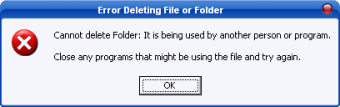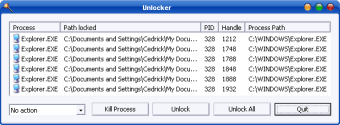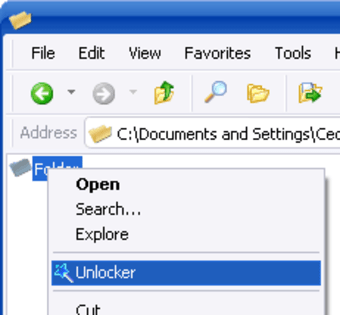ロックがかかって開かない、そんなトラブルにロック解除ソフトで解決
ファイルを開いていないのに「使用中」や「他の人またはプログラムによって使用されています」と表示されて、ファイルの操作ができなくて困ったという時におすすめなのがUnlocker(アンロッカー)です。Unlockerは、予期せぬうちにロックがかかってしまったファイルのロックを解除して、削除したり移動させることができるWindowsのソフトウェアです。 使い方インストールはほかのソフトウェアを入れる時とほぼ同じ手順で行いますが、インストールコンポーネントを選択する際、「右クリックメニューを追加する」「アップデートをチェックする」の項目があるのでチェックを入れておくと、ソフトを利用する時に便利です。 ロックされているファイルを右クリックしUnlockerが起動させます。「ロック解除」「全ロック解除」でファイルのロック解除が行えます。さらにファイルを削除したい時は、同じ手順でファイルを右クリックし、Unlockerが起動させます。すると、「何もしない」「削除」「移動」などプルダウンから項目が選び、「削除」を選べばファイルを消すことができます。 ここが便利Unlockerはロックのかかったファイルのロックを解除できるだけでなく移動させたり、削除したりといった作業もできる点が便利です。複数のファイルがロック状態でも「全ロック解除」をクリックするだけですべてのロックが解けるのも作業の効率化に役立ちます。 ここが惜しいUnlockerでは、編集の最終履歴で保存がうまくいかなかったファイルの復元をする機能はないので、ファイルロックを外すことはできますが壊れたファイルを直すことはできません。また、たとえばWordのファイルが複数あり、1つはロックがかかっていて1つはかかっていなくて正常に使える場合、ロックのかかっていない方のファイルを保存せずに開いたままにしておくことはおすすめできません。ロック解除の途中で「プロセス停止」をした時に、ロックのかかっていないファイルも同時に閉じてしまい、保存されないことがあるからです。 合わせて使うと便利なソフト誤ってファイルを削除してしまった時に、おすすめなのがRecuvaです。ディスク内に残っているデータからデータを復元してくれるので、保存場所を覚えていなくても使える点でもおすすめです。また、Undelete360は、Recuvaと同じく誤って削除してしまったファイルの復元ができるほか、「ファイルの抹消」「ファイルシステムの抹消」を行うこともできます。ファイルの削除や復元関連で問題が起きた時は、これらのソフトを使うと解決できるかもしれません。 Unlockerはロックのかかったファイルを解除できるWindowsの無料ソフトウェアです。
Changes
[v1.9.1] - 新機能:深い階層や長いパス名のためのエラーも解除できる - UI改善(プログレスバー表示、旧URLへのリンクを変更、) - 不具合対応など